1、打开CAD,使用圆工具绘制一个圆,如下图。

2、使用直线工具绘制一条横线,如下图。

3、使用环形阵列工具,将横线围着圆环形阵列,如下图。
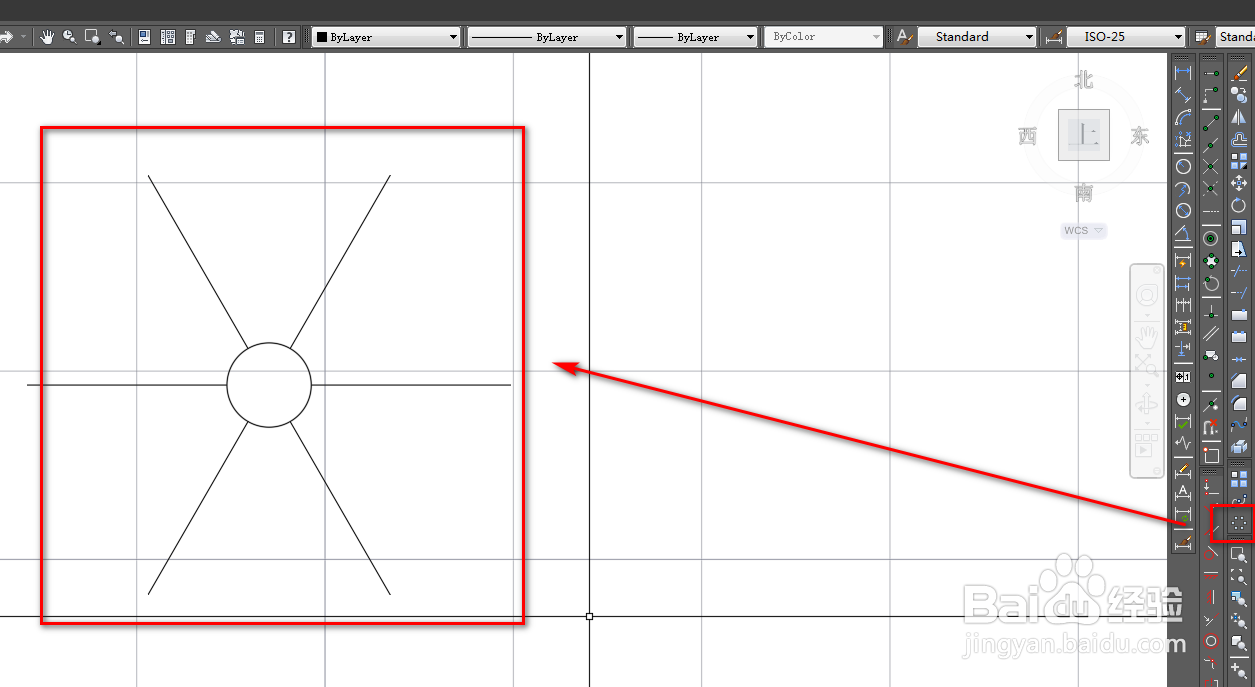
4、双击阵列,修改项数,如下图。

5、使用旋转工具,将阵列旋转45度,如下图。

6、使用直线工具绘制一条折线,如下图。
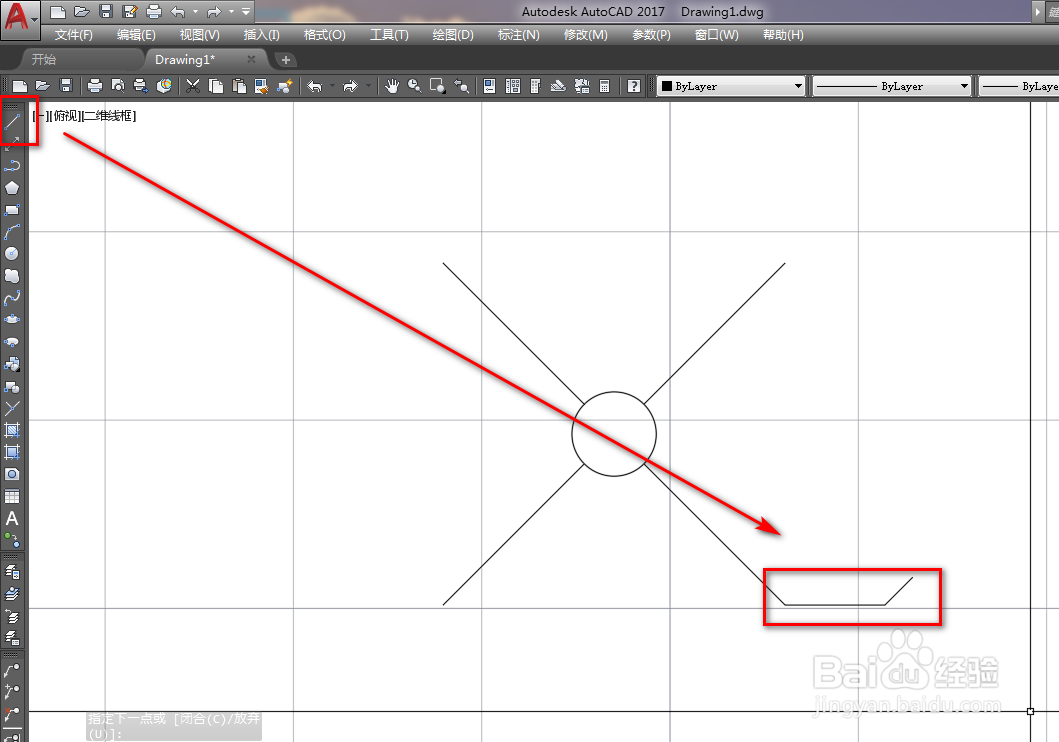
7、再次使用旋转工具,将折线旋转45度,如下图。

8、使用镜像工具将折线沿着阵列的一条线段做镜像,如下图。
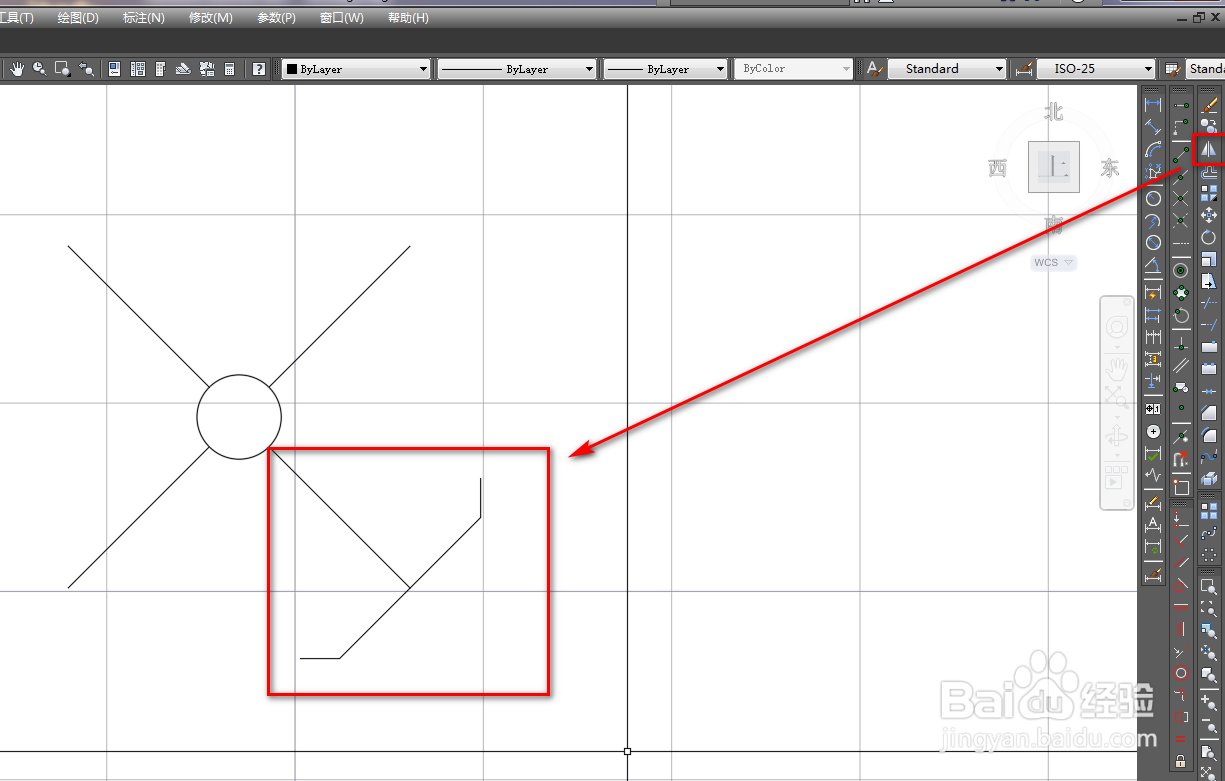
9、使用平移工具,将两端折线向右下方平移

10、选中圆,使用删除工具将其删除,如下图。

11、这样就完成了中等水量洗碗机图形符号的绘制,如下图。

